系统选择界面变成英文的了,我的系统是中文的啊,应该像下面的图那样的,但是现在变成英文的了 当您在中文版系统的计算机中调用windows启动管理器(Boot Manager)的相关菜单选项时,您可能会发现菜单选项
系统选择界面变成英文的了,我的系统是中文的啊,应该像下面的图那样的,但是现在变成英文的了

当您在中文版系统的计算机中调用windows启动管理器(Boot Manager)的相关菜单选项时,您可能会发现菜单选项的语言显示的不是中文,造成这种情况的原因是:Boot Manager需要从BCD中读取语言信息,而您的BCD中记录的菜单语言信息设置有误,就可能出现Boot Manager相关菜单的语言与预期的语言不符的问题。
如果您首先安装了中文版Windows、又安装了英文版Windows组成了双系统共存,那么BCD记录的菜单语言信息就将以最后安装的英文版为准。而这个问题刚好会影响到操作系统的选择菜单语言信息。
要解决这个问题,可以通过命令行的方法来解决:
1、您可以以管理员的权限打开CMD命令提示符(右键单击命令提示符的快捷方式,在右键菜单中选择“以管理员权限运行”)
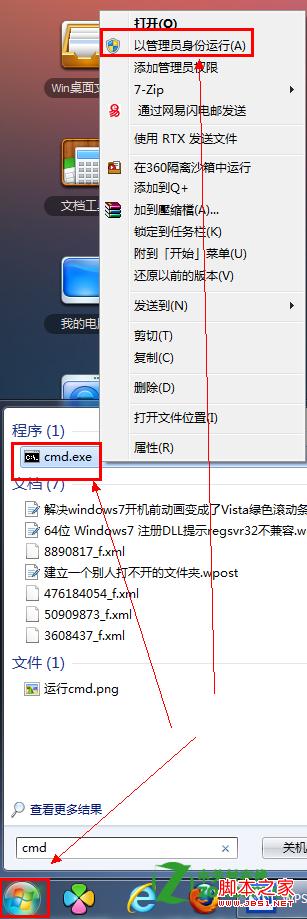
2、输入并执行如下命令:
BCDEDIT -SET {BOOTMGR} LOCALE ZH-CN

上面这个命令可以把需要启动的操作系统的选择菜单,也就是多重操作系统共存时选择需要启动哪个操作系统的选择菜单的显示语言修改为简体中文
--结束END--
本文标题: 系统选择界面变成英文的图文解决方法
本文链接: https://www.lsjlt.com/news/219296.html(转载时请注明来源链接)
有问题或投稿请发送至: 邮箱/279061341@qq.com QQ/279061341
下载Word文档到电脑,方便收藏和打印~
2024-03-01
2024-03-01
2024-03-01
2024-03-01
2024-03-01
2024-02-29
2024-02-29
2024-02-29
2024-02-29
2024-02-29
回答
回答
回答
回答
回答
回答
回答
回答
回答
回答
0